word 高效经典教程整理版.docx
《word 高效经典教程整理版.docx》由会员分享,可在线阅读,更多相关《word 高效经典教程整理版.docx(85页珍藏版)》请在冰豆网上搜索。
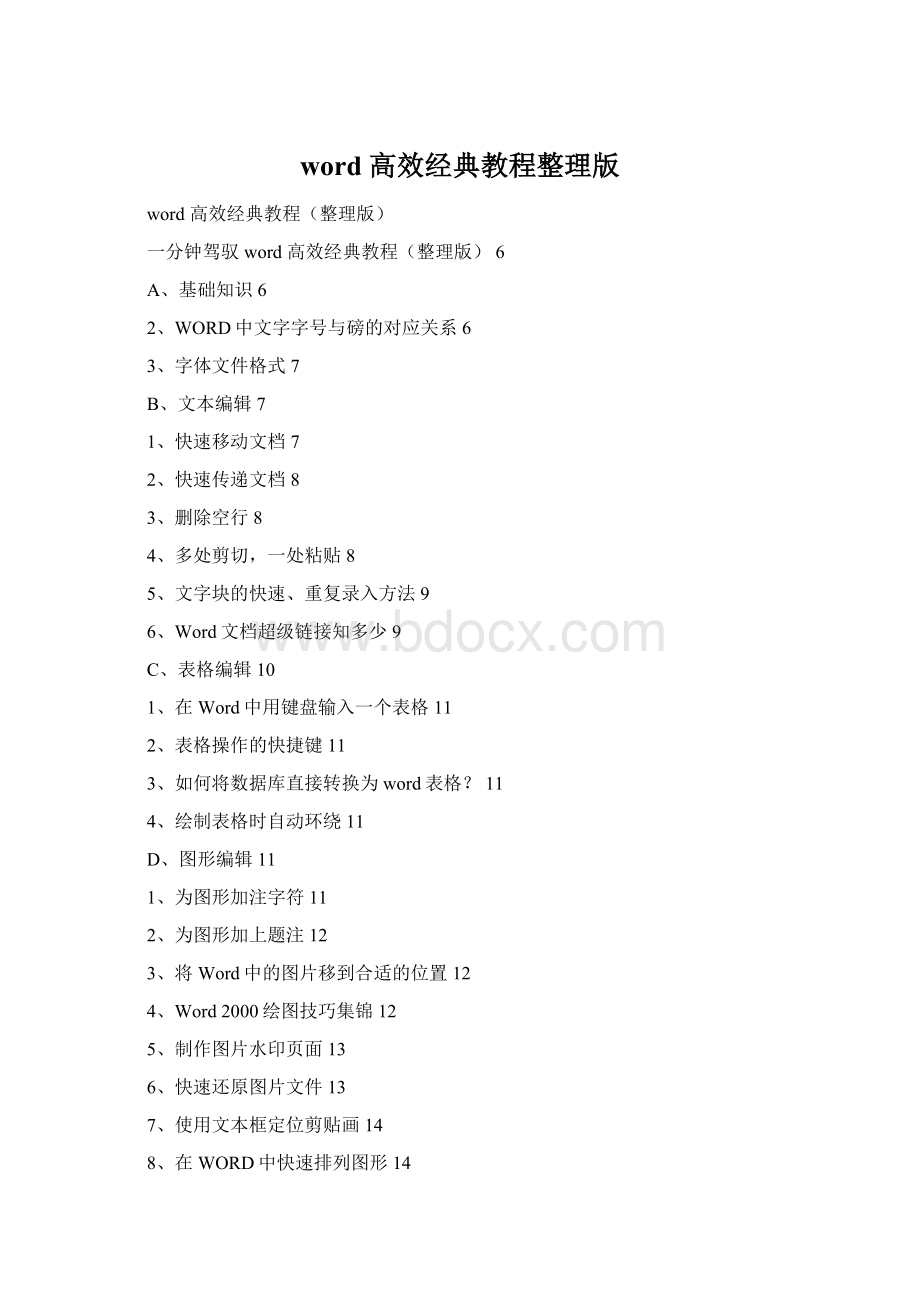
word高效经典教程整理版
word高效经典教程(整理版)
一分钟驾驭word高效经典教程(整理版)6
A、基础知识6
2、WORD中文字字号与磅的对应关系6
3、字体文件格式7
B、文本编辑7
1、快速移动文档7
2、快速传递文档8
3、删除空行8
4、多处剪切,一处粘贴8
5、文字块的快速、重复录入方法9
6、Word文档超级链接知多少9
C、表格编辑10
1、在Word中用键盘输入一个表格11
2、表格操作的快捷键11
3、如何将数据库直接转换为word表格?
11
4、绘制表格时自动环绕11
D、图形编辑11
1、为图形加注字符11
2、为图形加上题注12
3、将Word中的图片移到合适的位置12
4、Word2000绘图技巧集锦12
5、制作图片水印页面13
6、快速还原图片文件13
7、使用文本框定位剪贴画14
8、在WORD中快速排列图形14
9、Word中文字环绕方式的解释14
10、关于图形(剪贴画、图片文件、自选图形)15
E、选择、定位、阅读、浏览方法15
1、在Word中选择文本列15
2、将光标快速返回到Word文档的上次编辑点15
3、用结构图快速导航15
4、用目录快速定位16
5、如何快速查找较长文档中的页码?
16
6、WORD自动翻页技巧16
7、显示过宽文档17
8、用Word2000的“透视眼”预视文件信息17
F、输入技巧18
1、在Word2000中输入着重号18
2、在WORD中输入英语音标18
3、给文字标注拼音19
4、快速输入特殊字符19
5、如何输入生僻字19
6、用Word2000写简谱20
7、在Word中添加漂亮的水平线21
8、用F4键的加快输入21
9、在Word文档中添加个人信息21
10、自定义短语设置22
G、文档格式化22
1、使用标尺23
2、与对齐方式23
3、首行缩进24
4、文档网格25
5、快速设置文字字体25
6、在Word中微调字体25
7、在WORD输入特大字和特小字25
8、在Word中设置上下标注26
9、在Word中增加或减少行距26
10、如何在WORD中任意修改行距26
11、如何在WORD中任意修改字间距27
12、如何在WORD中调整汉字与英文字母间的距离27
13、随心所欲控制Word下划线与文字的距离27
14、取消自作聪明的超级链接28
15、文档格式调整28
16、关于段落、排版29
17、加入动态文字29
18、添加彩色背景29
19、添加常用中文标点和其它符号工具栏30
20、在Word中实行繁简体文本转换30
21、在屏幕提示中显示快捷键30
22、使用格式刷复制格式30
23、使用格式刷重复复制格式31
24、只对Word文档的一部分实行拼写检查31
H、高级格式化31
1、WORD中样式的使用31
2、Word分节符32
3、让Word文字自动适合单元格大小35
4、Word中取消文本录入过程中的自动编号35
5、给跨页的表格自动添加表头35
6、按姓氏笔画排序35
7、巧用“稿纸”格式36
8、创建项目符号和编号的方法36
9、在Word中“文字”与“表格”相互转换37
10、怎样从文档或模板中复制样式?
38
I、软件操作技巧38
1、Alt键的妙用39
2、双击、右击的妙用39
3、word快捷键卡39
4.Wrod功能键40
5、灵活动用WORD的“打开”对话框41
6、关于快捷键、菜单、工具栏42
7、另有妙用的Ctrl+Z42
8、在Word中直接批量转换文档43
9、快速查看文档的内容和属性43
10、“查找与替换”功能妙用。
43
11、如何查看和清空剪贴板44
12、鼠标快捷操作Word44
J、文件操作45
1、嵌入truetype字体45
2、利用Word自动为文档编写摘要45
3、巧用Word“版本”功能46
4、在Word中记录保存时间47
5、快速打开文档47
6、快速切换多文档48
7、给Word文件减肥48
8、如何一次转换多篇文档48
9、如何执行“全部保存”49
10、Word文档转为演示文档49
11、两个WORD文件合并为一个WORD文件直接的方式50
12、如何把WORD文档转换成图形文件50
K、高级应用50
1、学会WORD的索引功能50
2、自动恢复52
3、大文档管理、主控文档53
4、宏的使用54
5、Word宏病毒清除技术55
6、使用VFP数据库58
7、WORD调用外部程序59
8、在WORD中计算某一字符串出现的次数60
9、利用Word2000阅读电子文档60
10、WordXP中的“智能标记”功能61
11、巧用Word的水印功能制作证书61
12、无线表格制作标题行、菜谱和座位表62
13、巧用Word日历向导查农历63
14、用Word制作试卷技巧三则64
15、用WORD自制信封65
16、在Word中通过传真发送文档66
17、巧用表格功能生成“小字本”格式66
18、巧用“稿纸”格式生成小字本67
19、如何将Word2000当字典使用67
20、插入中英对译的翻译结果67
L、页面排版及打印67
1、页眉和页脚68
2、定义印刷样式的页眉68
3、Word中同一页面显示不同页码68
4、高级页号设置69
5、打印或预览多页的表格中每一页都看到标题69
6、双面打印Word文档69
7、WORD打印到文件的应用70
8、怎样取得与真实打印完全一致显示效果71
9、如何在文档的打印预览时编辑文本?
72
10、快速打印多个文档72
M、环境配置72
1、自定义“打开文档”的位置72
2、改变文档的缺省目录73
3、方便地访问您经常使用的文档74
4、解决打开Word文档无响应74
5、长文档死机的处理75
6、实现Word个性模板75
7、如何实现文档的自动保存?
76
附录一、Word文档加密技巧详解(图)76
附录二、巧妙利用Word设置稿件格式78
一分钟驾驭word高效经典教程(整理版)
A、基础知识
1、度量单位
word中的度量单位有厘米、毫米、磅(1厘米约等于28.35磅)、英寸和十二点活字(1个十二点活字等于12磅)五种。
可在“工具→选项”的“常规”选项卡上选定使用哪一种度量单位。
“度量单位”下拉列表框的下面还有一个“使用字符单位”复选框,如果将其选中,无论选定了哪种度量单位,视图标尺上的刻度值是“字符”;“格式”→“段落”对话框的“缩进和间距”选项卡上“缩进”以“字符”来度量,“段前”、“段后”以“行”来度量。
2、WORD中文字字号与磅的对应关系
中文Word中字体的大小有两种单位,一种是字号另外一种则是国际上通用的磅,他们对应关系如下。
字号
磅
厘米
英寸
12点活字
初号
42
1.4840994
0.583333333
3.5
小初
36
1.2720852
0.5
3
一号
26
0.9187282
0.361111111
2.1666667
小一
24
0.8480568
0.333333333
2
二号
22
0.7773854
0.305555556
1.8333333
小二
18
0.6360426
0.25
1.5
三号
16
0.5653712
0.222222222
1.3333333
小三
15
0.5300355
0.208333333
1.25
四号
14
0.4946998
0.194444444
1.1666667
小四
12
0.4240284
0.166666667
1
五号
10.5
0.3710249
0.145833333
0.875
小五
9
0.3180213
0.125
0.75
六号
7.5
0.2650178
0.104166667
0.625
小六
6.5
0.2296821
0.090277778
0.5416667
七号
5.5
0.1943464
0.076388889
0.4583333
八号
5
0.1766785
0.069444444
0.4166667
3、字体文件格式
在Windows98中,系统使用得最多的就是*.TTF(TrueType)轮廓字库文件,它既能显示也能打印,并且支持无极变倍,在任何情况下都不会出现锯齿问题。
而*.FOT则是与*.TTF文件对应的字体资源文件,它是TTF字体文件的资源指针,指明了系统所使用的TTF文件的具体位置,而不用必须指定到FONTS文件夹中。
*.FNT(矢量字库)和*.FON(显示字库)的应用范围都比较广泛。
另外,那些使用过老版本的WPS的用户可能对*.PS文件还有一定的印象,*.PS实际上是DOS下轮廓字库的一种形式,其性能与*.TTF基本类似,采用某些特殊方法之后,我们甚至还能够实现在Windows中直接使用这些*.PS字库(*.PS1、*.PS2都是PS字库)。
B、文本编辑
1、快速移动文档
说明:
经测试均适用于Office2007。
方法三只适用于同一文档内部的移动,不适用于文档间的移动。
方法一:
剪切粘贴法
●选中相对应内容
●剪切(Ctrl+X)
●移动到相对应的位置
●粘贴(Ctrl+V)
方法二:
拖动法
●选中相对应的内容
●用鼠标拖动内容到相对应的位置
●按下Ctrl键是复制内容,而不是移动(剪切)
方法三:
F2法
●选中相对应的内容
●按下F2键
●移动光标到相对应位置
●按下ENTER键
●此法类似于方法一,F2相当于剪切,ENTER相当于粘贴。
但按下F2后光标会变虚线。
2、快速传递文档
说明:
此法实时是上述方法在多个文档之间的使用,方式相同。
但方法3不适用(可能只适用于文档内部)。
Word为我们提供了更快捷、更简便的传送文档的方法:
传送之前,首先确认已打开了欲传送正文的文档窗口,然后把窗口还原为原来尺寸,这时可在屏幕上同时看到多个文档,再重排平铺各窗口,把传送正文的相关文档同时平铺在一屏上,此时移动鼠标,拖拉传送对象,就可在文档之间传送正文了。
具体操作如下:
1)打开欲传送正文的多个文档文件;
2)从窗口菜单中选择“全部重排”命令,也可按Ctrl+F5键重定义窗口尺寸,使其分割为多个窗口;
3)在第一个窗口文档中,选择欲传送的正文,然后释放鼠标;
4)单击所选正文任意部分,拖拉正文到下一文档的指定位置,然后释放鼠标,正文就从第一个文档移动到了第二个文档中。
原来文档中该正文部分则被删除。
如果在拖拉正文时,按下Ctrl键,还可把选中的正文部分复制到下一文档中,而不删除原来文档中该正文部分。
3、删除空行
说明:
查找、替换的灵活使用。
使用“查找替换”功能,把所有的“连续地两个段落标记”替换为一个即可。
段落标记在查找替换中能够表示为^p。
4、多处剪切,一处粘贴
说明:
图文场功能在Office2007中默认是关闭的,需要手动通过快捷工具栏的方式打开,使用起来较不方便。
但Ctrl+F3和Ctrl+Shift+F3的快捷键依然有效。
能够通过这种方式实现多次剪切,一次粘贴的效果。
用图文场移动